
Contenuto
- Problema n. 2 - Problemi di luminosità automatica
- Potenziali soluzioni:
- Problema n. 3 - Problemi con le funzioni di sicurezza - scanner di impronte digitali e sblocco facciale
- Problema n. 4 - Problemi di connettività
- Potenziali soluzioni:
- Problemi generali di Wi-Fi
- Problemi di Bluetooth
- Problemi con LG V40 in cui l'unica opzione è attendere un aggiornamento del software o ottenere una sostituzione
- Guida: tornare al cassetto delle app, ridimensionare le app e nascondere la tacca
- Guide: soft reset, hard reset, avvio in modalità provvisoria, cancellazione della partizione della cache
- Ripristino graduale
- Hard reset
- Avvio in modalità provvisoria
- Cancella partizione cache

Ci sono stati alcuni problemi relativi alla fotocamera LG V40 che sono stati segnalati da quando è stato lanciato il dispositivo. Alcuni utenti si sono imbattuti in foto sfocate o molto ritardo durante il tentativo di scattare una foto. Alcuni utenti hanno scoperto che il dispositivo non passa al teleobiettivo come previsto. Altri hanno anche visto le immagini apparire sgranate, con una sfumatura verdastra e pixelate.
Potenziali soluzioni:
- Le foto sfocate e il ritardo sembrano essere dovuti a determinate impostazioni attivate per impostazione predefinita come la modalità Auto Super Bright e Auto HDR. Queste funzioni consentono di ottenere foto di grande impatto, ma se stai cercando una messa a fuoco migliore e tempi di posa più rapidi, potresti doverle disabilitare fino a quando un aggiornamento del software non risolve questo problema.
- Per quanto riguarda il problema del teleobiettivo, il più delle volte funziona come previsto. Qualcosa da tenere a mente è che ha bisogno di condizioni di luce intensa per funzionare e potrebbe non farlo all'interno.
- Infine, se le immagini appaiono sgranate, pixelate, con una sfumatura verdastra o con linee verticali, è probabilmente un problema hardware. L'opzione migliore qui è quella di ritirare un sostituto.
Problema n. 2 - Problemi di luminosità automatica

Alcuni utenti hanno scoperto che la funzione di luminosità automatica non funziona come previsto. In alcuni casi, gli utenti hanno scoperto che la luminosità non scende al di sotto dell'11 o del 12 percento anche se in aree molto buie. Questo è stato un problema con l'LG V30 e l'LG G7 e sembra essere anche uno dei problemi più comuni dell'LG V40.
Potenziali soluzioni:
- Questo sembra essere un problema di calibrazione con la funzione di luminosità automatica. Quando ci si trova in un'area buia, impostare manualmente il dispositivo di scorrimento della luminosità su zero anche se la luminosità automatica è attivata. Ora attiva e disattiva la luminosità automatica e tutto dovrebbe funzionare come previsto.
- Tuttavia, ci sono alcune versioni del dispositivo che non consentono di regolare il cursore quando viene attivata la luminosità automatica. In questo caso, disabilitare la luminosità automatica, impostare manualmente la luminosità su un livello basso e riattivare la funzione.
- Puoi anche scaricare e utilizzare l'app Lux Auto Brightness disponibile sul Google Play Store. È uno dei migliori strumenti in circolazione per ottenere un migliore controllo sulla funzione di luminosità automatica del dispositivo. La versione gratuita dell'app è disponibile qui.
Problema n. 3 - Problemi con le funzioni di sicurezza - scanner di impronte digitali e sblocco facciale
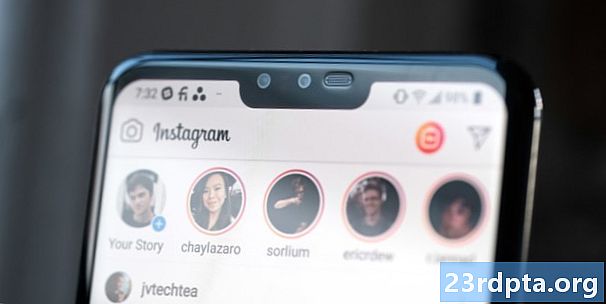
Funzionalità come lo sblocco facciale e lo scanner di impronte digitali sono state generalmente veloci e precise per la maggior parte degli utenti, ma alcuni hanno avuto problemi a usarle per sbloccare i propri dispositivi.
Potenziali soluzioni:
- Puoi semplicemente provare a eliminare e rimappare le impronte digitali memorizzate sul dispositivo e puoi persino memorizzare due volte la stessa impronta digitale, che ha funzionato per alcuni utenti.
- In altri casi, svuotare la cache ha funzionato. Vai aImpostazioni - Generale - Gestione telefono - Memoria dispositivo e tocca Memoria interna. Quindi tocca Dati memorizzati nella cache e cancellalo.
- Per alcuni utenti, il tipo di protezione dello schermo in uso sembra influire sulle prestazioni dello scanner di impronte digitali (nonché sulla funzionalità di Always On Display). Se la protezione dello schermo è del tipo che copre la tacca con un bordo nero con ritagli solo per le telecamere e l'altoparlante, influisce di conseguenza sulla funzione AOD e sullo scanner di impronte digitali.
- Lo sblocco facciale sembra funzionare senza problemi, ma gli utenti hanno scoperto che un'immagine può essere utilizzata per ingannarlo. Per evitare che ciò accada, assicurati di selezionare "Modalità avanzata". Se lo sblocco del viso non funziona, puoi scansionare il tuo viso più volte per una maggiore precisione.
Problema n. 4 - Problemi di connettività

Come con qualsiasi nuovo dispositivo, anche i problemi di connettività con Bluetooth e Wi-Fi sono problemi comuni di LG V40. Entrambi i problemi Wi-Fi e Bluetooth sono prevalenti con questo dispositivo.
Potenziali soluzioni:
Problemi Wi-Fi LG V40
- Uno dei problemi più comuni di LG V40 è stato correlato alla connettività Wi-Fi. Questo problema sembra essere correlato alla modalità aggressiva di risparmio della batteria integrata in Android 8.0 Oreo. Vai a Impostazioni> Generali> Batteria> Esclusioni di risparmio energeticoe assicurarsi che il Wi-Fi sia aggiunto a questo elenco. Puoi anche aggiungere altre app e funzionalità che potrebbero non funzionare come previsto a causa della modalità di risparmio della batteria.
Problemi generali di Wi-Fi
- Spegni il dispositivo e il router per almeno dieci secondi. Quindi tornare indietro e riprovare la connessione.
- Usa l'analizzatore Wi-Fi per verificare quanto è affollato il tuo canale e passa a un'opzione migliore.
- Dimentica la connessione Wi-Fi andando aImpostazioni> Wi-Fi e toccando a lungo la connessione desiderata, quindi selezionando "Dimentica". Immettere nuovamente i dettagli e riprovare.
- Assicurarsi che il firmware del router sia aggiornato.
- Assicurarsi che le applicazioni e il software sul dispositivo siano aggiornati.
- EntraWi-Fi> Impostazioni> Avanzatee prendere nota dell'indirizzo MAC del dispositivo, quindi assicurarsi che sia consentito l'accesso nel filtro MAC del router.
Problemi di Bluetooth
- Per problemi durante la connessione all'auto, consulta il manuale del produttore del dispositivo e dell'auto e ripristina le connessioni.
- Assicurati di non perdere una parte vitale del processo di connessione.
- Vai aImpostazioni> Bluetoothe assicurarsi che nulla debba cambiare
- EntraImpostazioni> Bluetoothed elimina tutti gli accoppiamenti precedenti, configurandoli di nuovo da zero.
- Per problemi con connessioni a più dispositivi, solo un futuro aggiornamento sarà in grado di risolvere questo problema.
Problemi con LG V40 in cui l'unica opzione è attendere un aggiornamento del software o ottenere una sostituzione

Alcuni bug del software non hanno attualmente una soluzione alternativa. L'unica opzione è aspettare che LG risolva il problema in un aggiornamento ufficiale. In alcuni casi, potrebbe trattarsi di un problema hardware, nel qual caso l'unica opzione è quella di ritirare un sostituto.
- non viene ricevuto - Alcuni utenti hanno notato che c'è un ritardo nell'arrivo al telefono. Questo sembra essere un problema con l'app LG di serie. Gli utenti hanno scoperto che l'app di Google o qualsiasi altra alternativa funziona bene, quindi fino a quando un aggiornamento non risolve questo problema, è meglio cambiare l'app di messaggistica predefinita.
- Problema di Smart Lock - Anche quando gli utenti hanno configurato Trusted Places, hanno scoperto che la funzione non mantiene sbloccato il telefono. Questo è un problema GPS e un riavvio generalmente risolve il problema, almeno per un po '. Smart Lock è sempre stato abbastanza incostante e sembra non essere diverso con l'LG 40.
- Tinta verde che appare sullo schermo - Molti utenti hanno notato una sfumatura verdastra apparire nella parte superiore del display che alla fine diventa più opaca e copre le informazioni sullo schermo.Questo è sicuramente un problema hardware e l'unica opzione qui è quella di ottenere una sostituzione.
- Un suono statico dall'altoparlante - Alcuni utenti hanno notato un suono scoppiettante o statico dall'altoparlante, anche quando il volume non è impostato al massimo livello. Questo è un altro problema hardware e il dispositivo deve essere sostituito con uno nuovo.
Guida: tornare al cassetto delle app, ridimensionare le app e nascondere la tacca

Questi non sono davvero problemi, ma piuttosto nascosti nel menu delle impostazioni e alcuni potrebbero non sapere come abilitare queste funzionalità.
- Nessun cassetto app: All'improvviso, l'LG V40 viene fornito senza un cassetto delle app. Tutte le tue app sono distribuite attraverso le schermate Home e l'utilizzo delle cartelle è uno dei modi per organizzare le cose. Fortunatamente, LG offre una soluzione semplice per ripristinare il cassetto delle app e non sarà necessario passare a un altro launcher per riavere il cassetto delle app. Vai aImpostazioni> Schermo> Schermata Home> Seleziona casa> Home e cassetto app.
- Ridimensionamento app:Il display dell'LG V40 risulta con le proporzioni ora standard 18: 9. Tuttavia, alcune app non utilizzano l'intero schermo, lasciando le barre nere in alto e in basso. Gli sviluppatori di app hanno aggiornato le loro app per adattarsi a queste proporzioni e al livello. LG ha anche una soluzione. Vai aImpostazioni> Schermo> Ridimensionamento app e puoi abilitare “Schermo intero (18: 9)” su qualsiasi app che lo supporti.
- Nascondere la tacca: Se non sei un fan del notch, LG offre un modo semplice per nasconderlo. Vai aImpostazioni> Schermo> Nuova seconda schermata. Impostalo su Personalizzato e imposta l'aspetto della barra di stato su come ti piace.
Guide: soft reset, hard reset, avvio in modalità provvisoria, cancellazione della partizione della cache

Ripristino graduale
- Quando lo schermo non risponde, tenere premuto il pulsante di accensione e il pulsante di riduzione del volume per 10 secondi o fino al riavvio del dispositivo.
Hard reset
- Spegni il dispositivo.
- Tieni premuto il pulsante di accensione e il pulsante di riduzione del volume. Rilasciare entrambi i pulsanti quando viene visualizzata la schermata Ripristino del sistema.
- Utilizzare i pulsanti del volume per accedere al ripristino dei dati di fabbrica e premere il pulsante di accensione per confermare.
Avvio in modalità provvisoria
- Quando il telefono è acceso, tenere premuto il pulsante di accensione fino a visualizzare le opzioni di spegnimento. Tieni premuta l'opzione "Spegni" fino a quando appare una conferma e tocca OK. Ciò avvierà il dispositivo in modalità provvisoria.
- Tieni premuto il pulsante di accensione e il pulsante di riduzione del volume. Rilasciare entrambi i pulsanti quando viene visualizzata la schermata Ripristino del sistema. Utilizzare i tasti del volume per passare alla modalità provvisoria e confermare.
Cancella partizione cache
- Spegni il dispositivo.
- Tieni premuto il pulsante di accensione e il pulsante di riduzione del volume. Rilasciare entrambi i pulsanti quando viene visualizzata la schermata Ripristino del sistema.
- Utilizzare i pulsanti del volume per accedere a Wipe Cache e premere il pulsante di accensione per confermare.
Questi sono i problemi LG V40 più comuni e le potenziali soluzioni su come risolverli. Se hai riscontrato altri problemi, faccelo sapere nella sezione commenti qui sotto. Faremo del nostro meglio per trovare una risposta per te!
Il prossimo: LG V40 vs LG V30 - vale l'aggiornamento?


